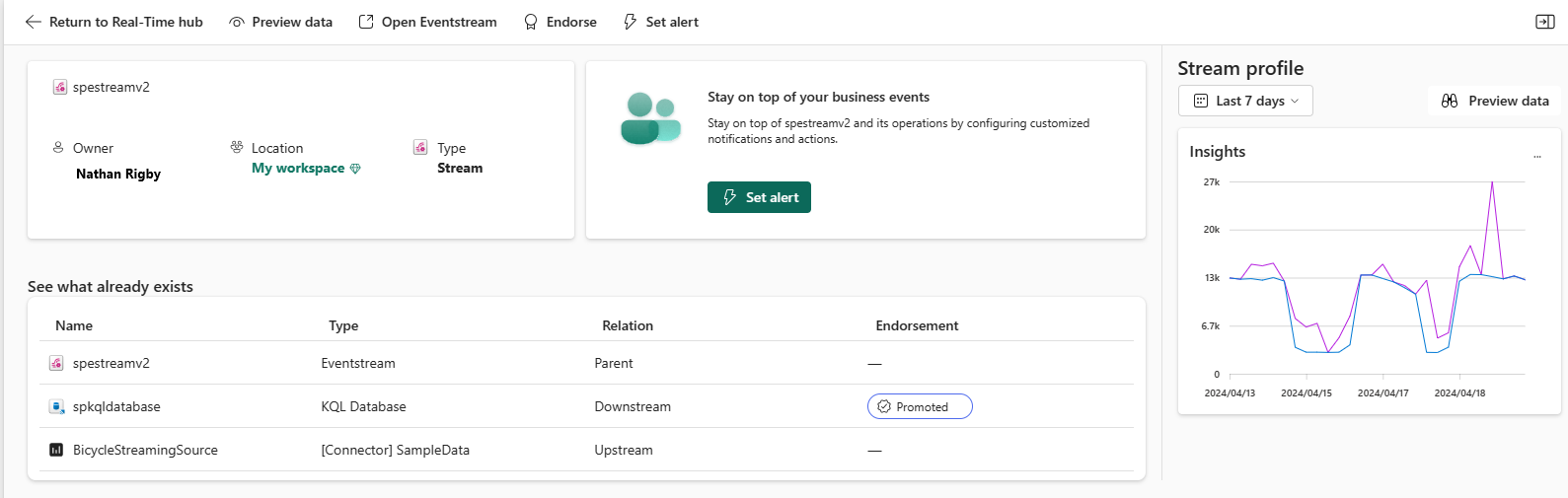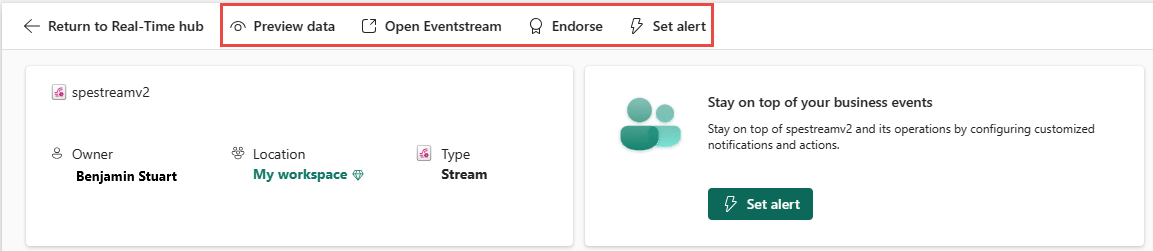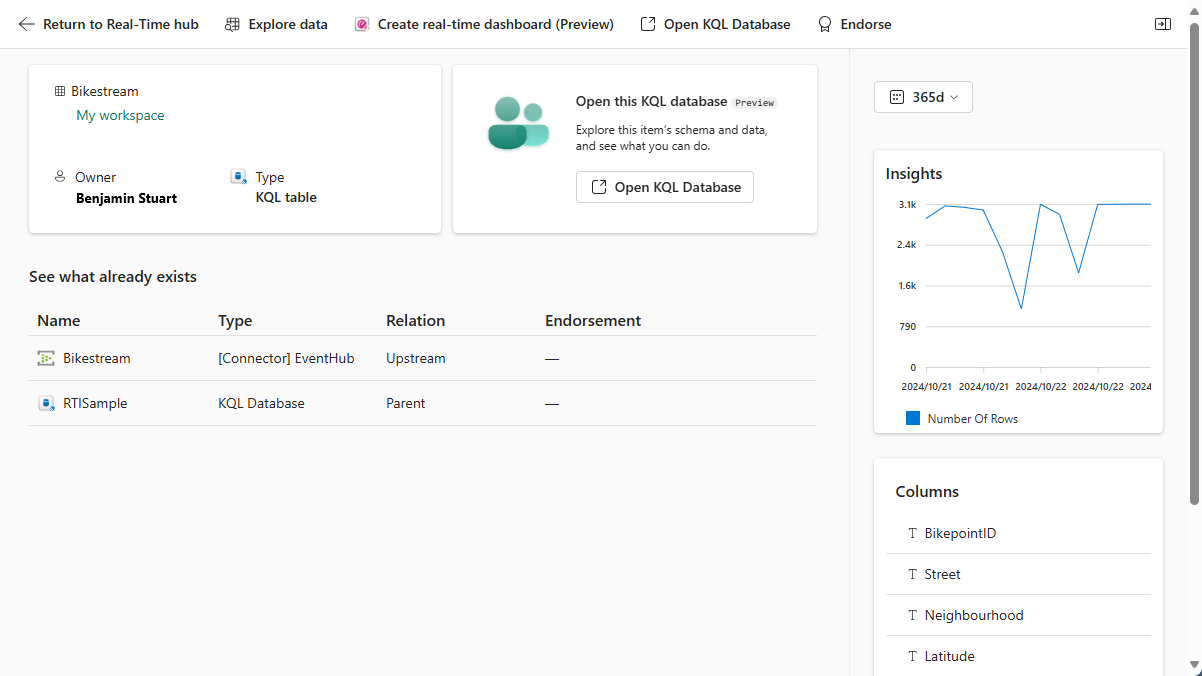Details van gegevensstromen weergeven in Fabric Realtime-hub
U kunt details van een gegevensstroom bekijken in realtime hub vanaf de pagina Alle gegevensstromen of op de pagina Mijn gegevensstromen .
Details van een stream weergeven
Selecteer op de pagina Alle gegevensstromen of Mijn gegevensstromen de stroom waarvan de bovenliggende gebeurtenisstream is.
Sectie Metagegevens streamen
In de sectie Metagegevens van Stream in de linkerbovenhoek ziet u de volgende details.
Naam van de stream.
Eigenaar van de bovenliggende gebeurtenisstream.
Locatie of werkruimte van de stream.
Type, in dit geval Stream .
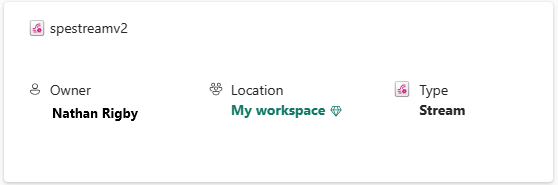
Sectie Stream-profiel
In de sectie Stream-profiel aan de rechterkant kunt u het volgende doen:
Bekijk inzichten van de stream met de volgende metrische gegevens. Deze inzichten helpen inzicht te krijgen in gegevens die door de stroom stromen.
- Binnenkomende berichten
- Uitgaande berichten
- Binnenkomende bytes
- Uitgaande bytes
Selecteer ... (beletselteken) in de rechterhoek van de sectie Inzichten . U kunt weergave van deze metrische gegevens in- of uitschakelen.
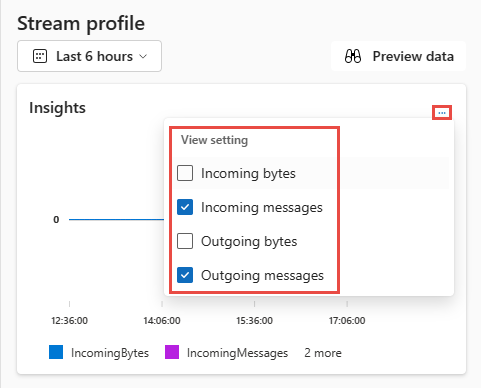
Filter deze inzichten op basis van tijd: Afgelopen 6 uur, 12 uur, 24 uur en 7 dagen.
Bekijk een voorbeeld van de gegevens in uw stream door de koppeling Voorbeeld van gegevens te selecteren. In de volgende voorbeeldafbeelding ziet u twee metrische gegevens die zijn geselecteerd (inkomende berichten en uitgaande berichten).
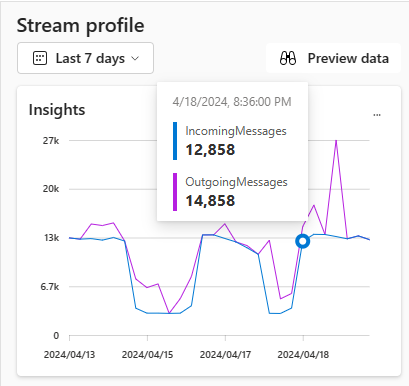
Beschikbare acties
Boven aan de pagina met streamdetails kunt u de volgende acties uitvoeren op de stream:
| Actie | Beschrijving |
|---|---|
| Gegevens vooraf bekijken | Bekijk een voorbeeld van de gegevens in de stream of afgeleide stream. Zie Voorbeeld van gegevensstromen voor meer informatie. |
| Eventstream openen | Open de bovenliggende gebeurtenisstroom van de stream. Nadat u de eventstream hebt geopend, kunt u desgewenst transformaties toevoegen om de gegevens te transformeren en bestemmingen toe te voegen om de uitvoergegevens naar een ondersteunde bestemming te verzenden. |
| Bevestigen | Onderschrijf bovenliggende gebeurtenisstream van de stream. Zie Gegevensstromen goedkeuren voor meer informatie. |
| Waarschuwing instellen | De eventstream heeft een stroomuitvoer waarop u waarschuwingen kunt instellen. Zie Waarschuwingen instellen voor streams in realtime hub voor meer informatie. |
Zie de sectie die al bestaat
In deze sectie ziet u drie relaties van de stroom: Upstream, Parent en Downstream.
Upstream: upstream van de connectors waaruit gegevens naar de stroom stromen.
Bovenliggend item: dit is de bovenliggende gebeurtenisstroom van de geselecteerde stream.
Downstream : bestemmingen van de geselecteerde stream.
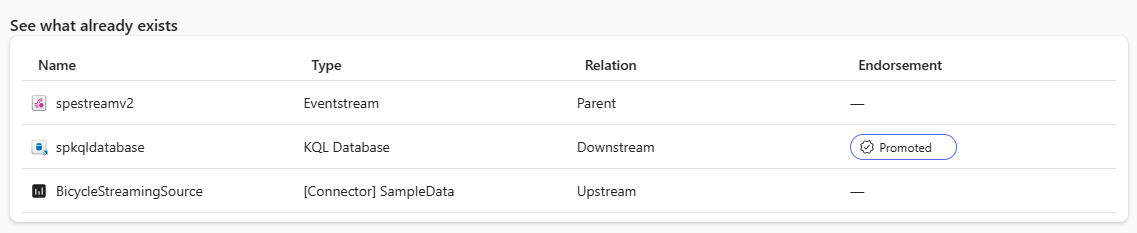
Details van een KQL-tabel (Kusto-querytaal) weergeven
Selecteer op de pagina Alle gegevensstromen een KQL-tabel om de details ervan te bekijken.
Sectie Metagegevens streamen
In deze sectie van de pagina ziet u de volgende informatie:
Naam van de KQL-tabel.
Eigenaar van de bovenliggende KQL-database.
Locatie of werkruimte van de tabel.
Type, dat is ingesteld op KQL-tabel in dit geval.
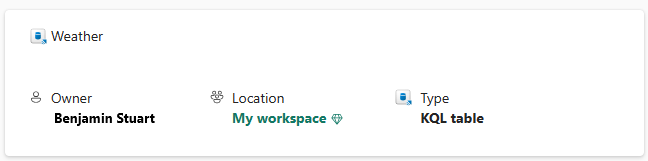
Sectie Inzichten
In deze sectie van de pagina ziet u de hoeveelheid gegevens in de tabel in de loop van de tijd.
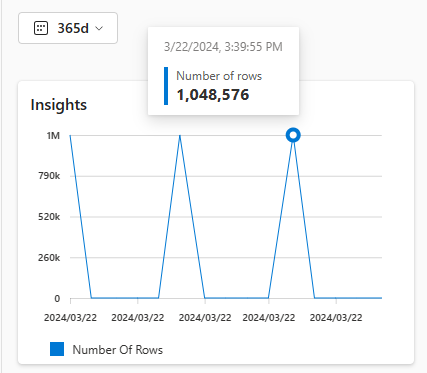
Beschikbare acties
Boven aan de pagina met KQL-tabeldetails kunt u de volgende acties uitvoeren op de KQL-tabel:
| Actie | Beschrijving |
|---|---|
| Gegevens verkennen | Verken gegevens in de KQL-tabel. |
| Realtime dashboard maken (preview) | Maak een realtime dashboard op basis van gegevens in de KQL-tabel. |
| KQL-database openen | Open bovenliggende KQL-database van de KQL-tabel. |
| Bevestigen | Onderschrijf bovenliggende KQL-database van de KQL-tabel. Zie Gegevensstromen goedkeuren voor meer informatie. |

Zie de sectie die al bestaat
In deze sectie ziet u twee relaties van de tabel: Upstream, Parent.
Upstream : connectors waaruit gegevens naar de tabel stromen.
Bovenliggend : dit is de KQL-database met de geselecteerde KQL-tabel.